PHP là một trong những ngôn ngữ lập trình web phổ biến, được sử dụng để tạo ra nhiều loại ứng dụng web khác nhau. Để phát triển ứng dụng web, lập trình viên cũng cần có một môi trường phát triển phù hợp. Hãy cùng Vietnix tham khảo thêm cách cài đặt XAMPP trên Windows để phát triển PHP qua bài viết sau đây.
Giới thiệu tổng quan về PHP
PHP (viết tắt của Hypertext Preprocessor) là một ngôn ngữ lập trình mã nguồn mở, đa nền tảng được sử dụng rộng rãi để phát triển trang web. PHP được tạo ra bởi Rasmus Lerdorf vào năm 1994 và được phát triển bởi một cộng đồng người dùng và nhà phát triển lớn.

Đây là một trong các ngôn ngữ lập trình phổ biến nhất thế giới vì sự đơn giản, cộng đồng lớn, quyền truy cập toàn quyền, sử dụng đa nền tảng.
Các bước thiết lập môi trường phát triển lên máy tính cá nhân. Có 2 cách đơn giản để bắt đầu:
- Cài tất cả vào một package (XAMPP hoặc WAMP). (Khuyến nghị)
- Cài thủ công tất cả các package được yêu cầu (MySQL, PHP, Apache) và cấu hình chúng.
Trong ví dụ này, bạn sẽ đi theo cách dễ và không có lỗi để cài PHP lên máy tính cá nhân bằng cách cài package tên là XAMPP.
Cách thiết lập môi trường phát triển PHP trên Windows
- Hướng dẫn cài đặt XAMPP trên Windows
- Cấu hình cho XAMPP trên Windows
Hướng dẫn cài đặt XAMPP trên Windows
Bao gồm các bước sau:
- Tải XAMPP: Tải từ trang chủ với bản mới nhất cũng như bản PHP mới nhất.
- Mở file vừa tải có đuôi .exe: Sẽ có cửa sổ pop up hiện lên, bạn cần nhấn Yes và tiếp tục cài.
- Chọn Next: Giao diện cài XAMPP như dưới đây:
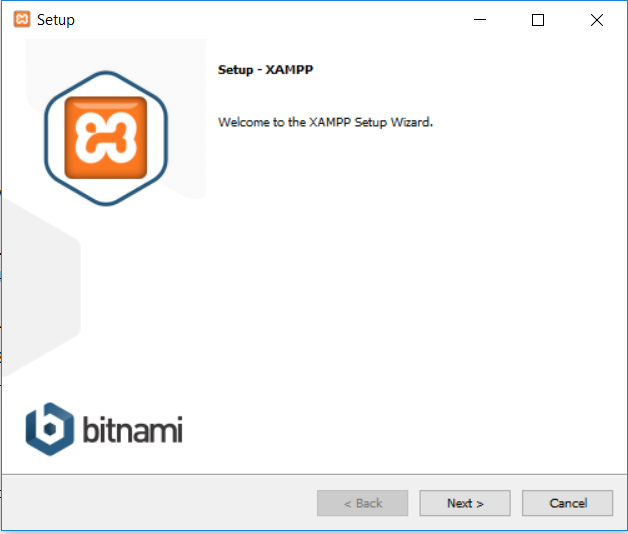
- Chọn các thành phần: Tùy theo các nhu cầu của người dùng, bạn có thể chọn thành phần phù hợp. Hãy chọn MySQL và phpMyAdmin, các thành phần khác là tùy chọn.
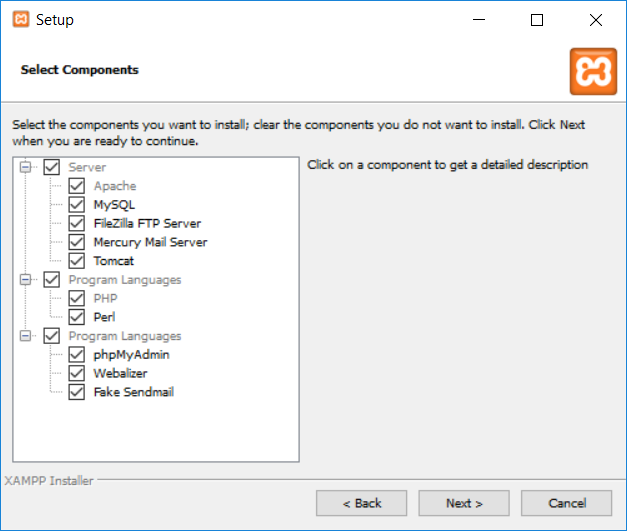
- Chọn vị trí cài đặt: Bạn sẽ chọn vị trí mình muốn để cài đặt, mặc định sẽ là:
C:\xampp. Bạn hoàn toàn có thể chọn vị trí khác và phân vùng ổ cứng khác, ví dụ Vietnix chọn đường dẫnD:\web-server\xampp.
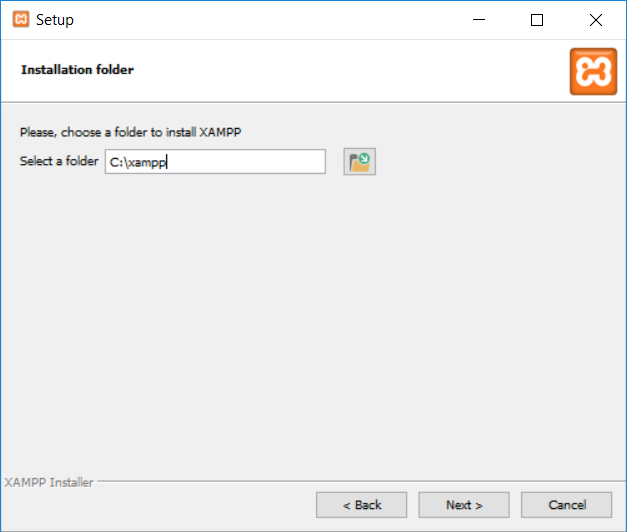
- Chọn Next: Bắt đầu quá trình cài đặt.
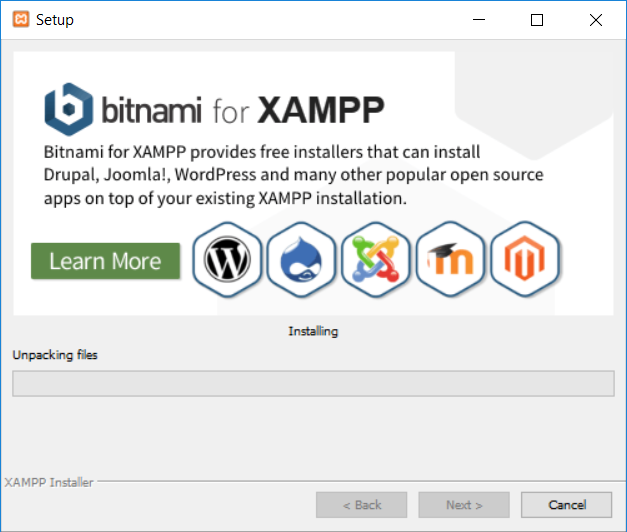
Bạn sẽ chờ khoảng 2 – 5 phút để quá trình cài hoàn tất.
Cấu hình cho XAMPP trên Windows
- Mở bảng điều khiển XAMPP (control panel): sau khi cài đặt thành công, mở control panel của XAMPP bằng cách gõ tên vào thanh tìm kiếm của Windows hoặc mở trực tiếp trong file cài đặt của XAMPP. Giao diện control panel sẽ như sau:
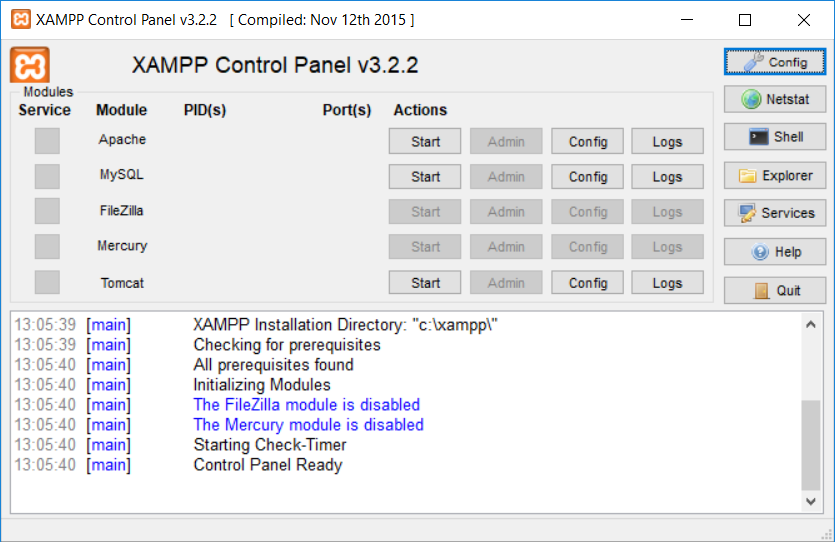
- Cấu hình Apache: Đây sẽ là tùy chọn bên ngoài nếu bạn gặp vấn đề Windows 10 liên quan tới việc chặn port. Cách làm như hình dưới:
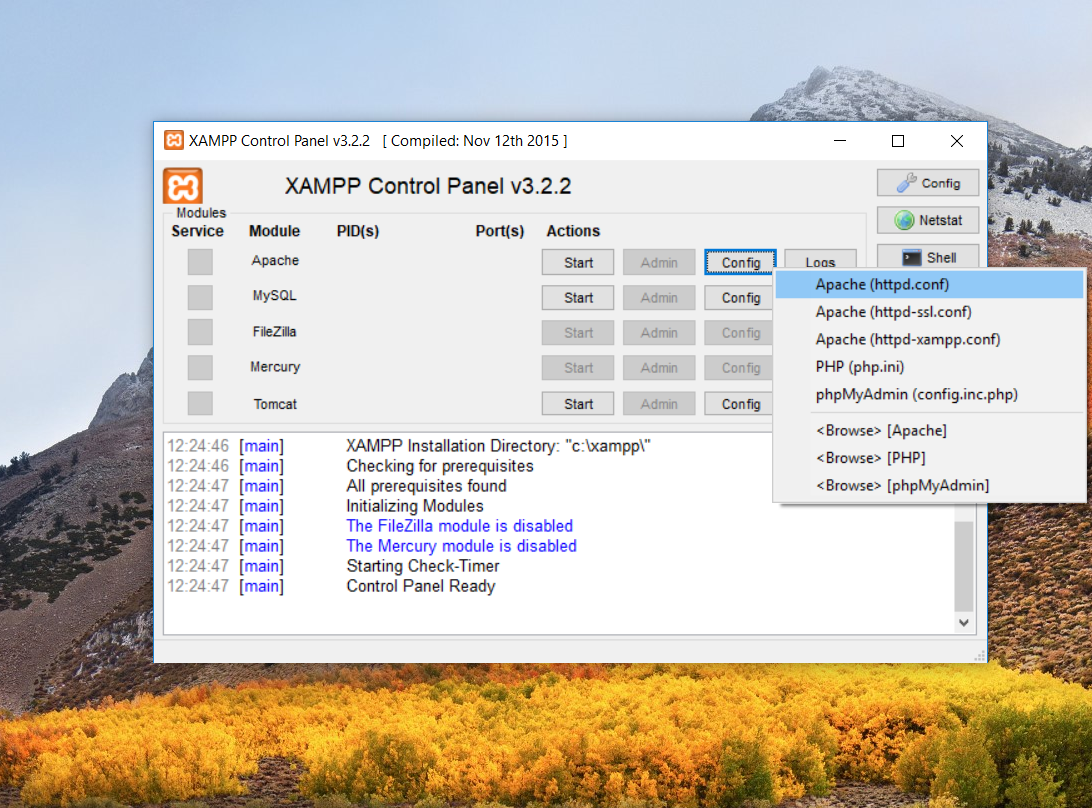
- Nhấn tổ hợp Ctrl + F và tìm cụm từ LISTEN 80. Thay giá trị ví dụ như 81 hay tương tự như thế, sau đó save file và khởi động lại XAMPP.
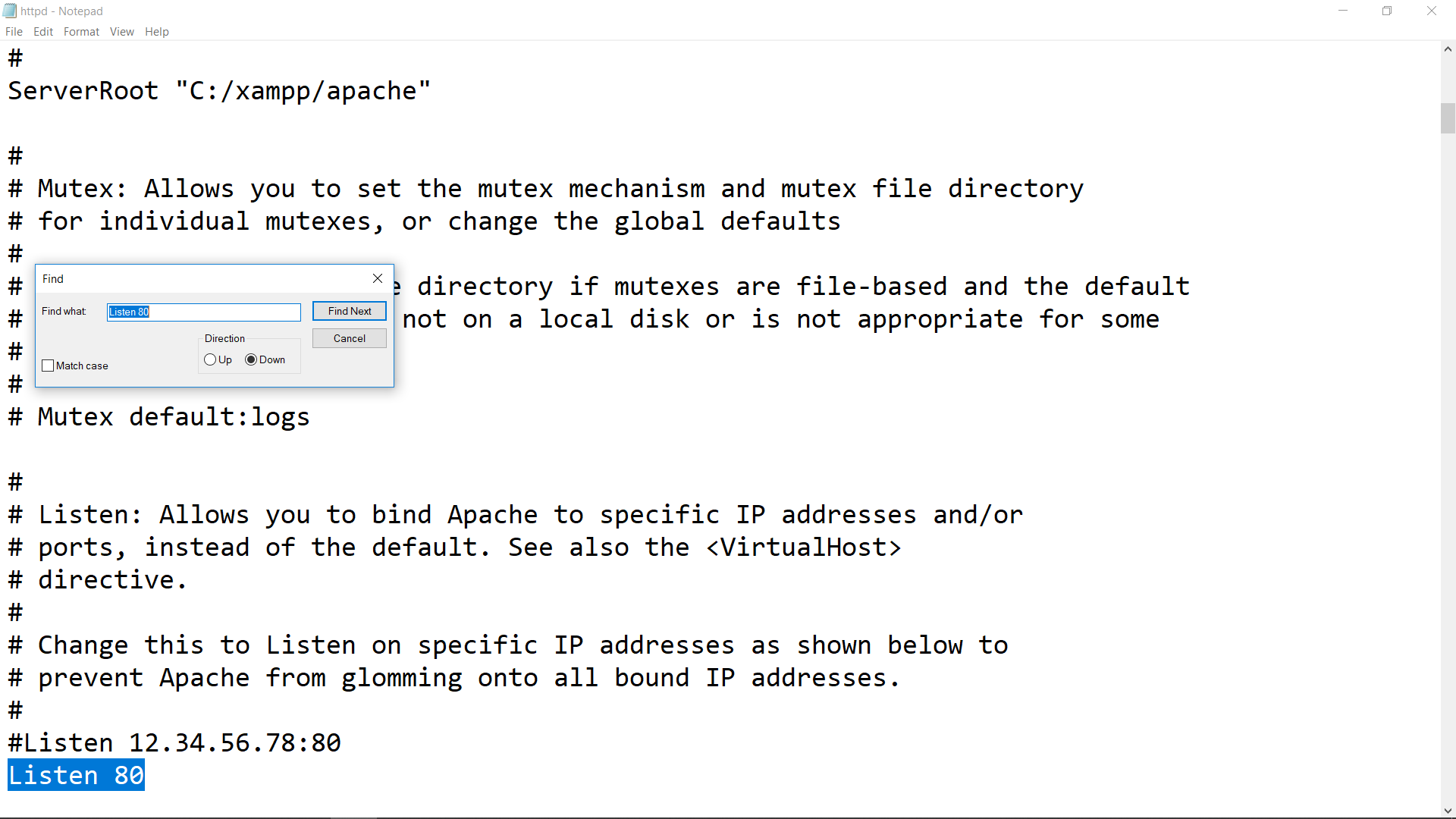
- Chạy service Apache server: nhấn vào nút Start và bạn sẽ thấy số port hiện lên ở cột Port(s). Bạn có thể cho chạy hoặc dừng bất kỳ dịch vụ chỉ bằng cách nhấn nút.
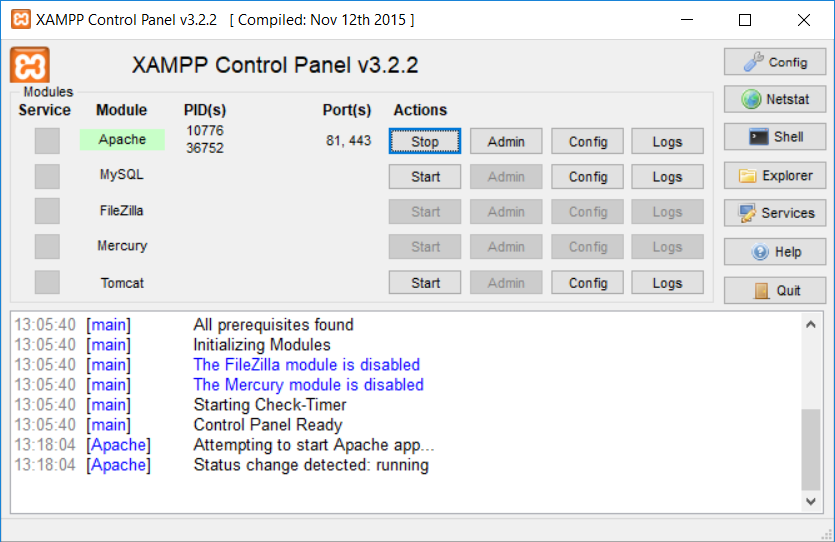
- Kiểm tra cài đặt: mở trình duyệt, gõ localhost:81 (nếu bạn không thay port sẽ chỉ gõ localhost), kết quả sẽ như hình dưới:
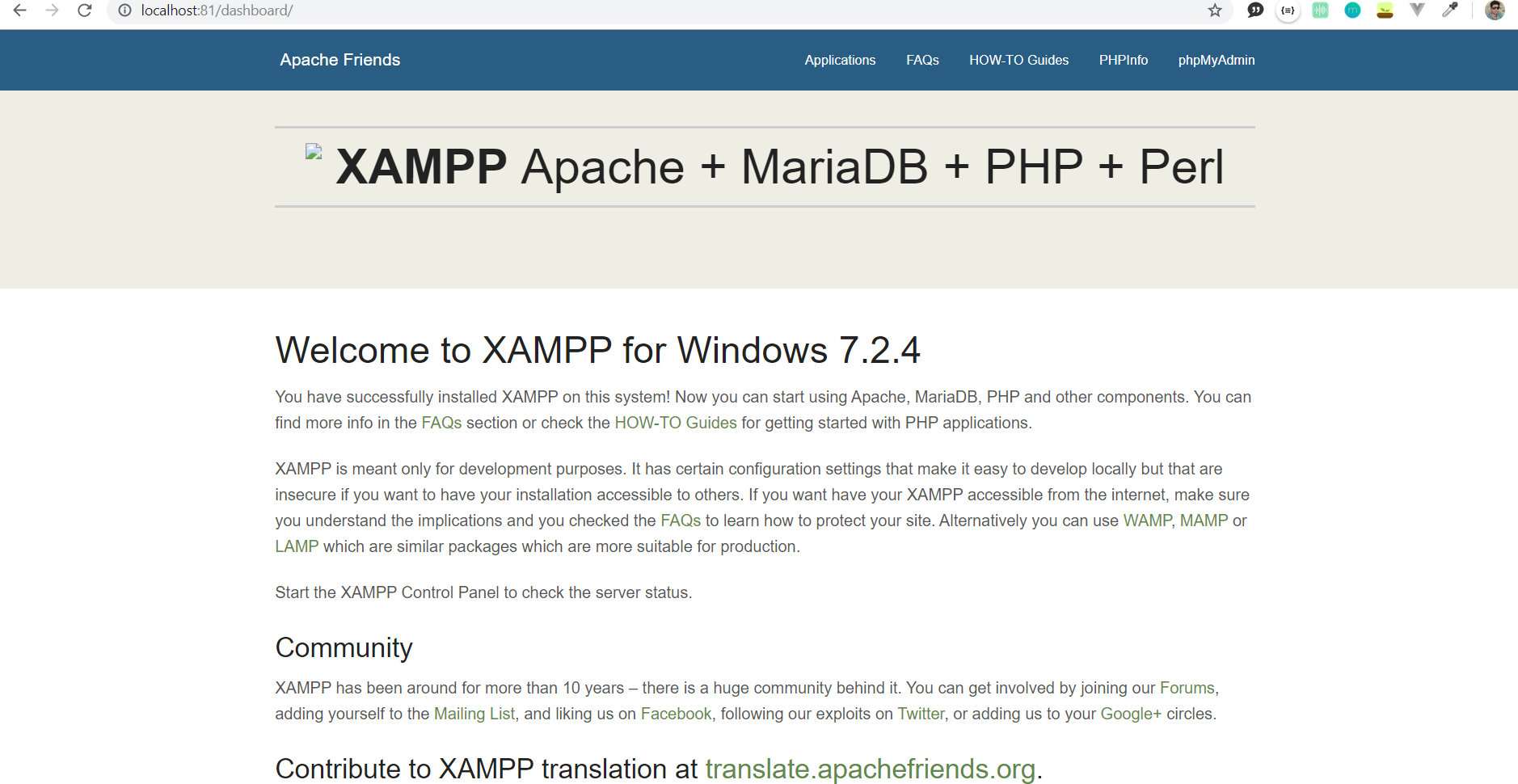
- Kiểm tra cài đặt PHP: tạo một file php trong thư mục
htdocsthuộc vị trí file cài đặt XAMPP ban đầu (C:\XAMPP/htdocs) và thêm dòng code sau:
<?php
echo phpinfo();
?>- Lưu lại file dưới cái tên là demo.php. Quay lại trình duyệt gõ localhost:81/demo.php (cơ thể bỏ :81 nếu bạn không thay port). Kết quả sẽ hiện như sau:
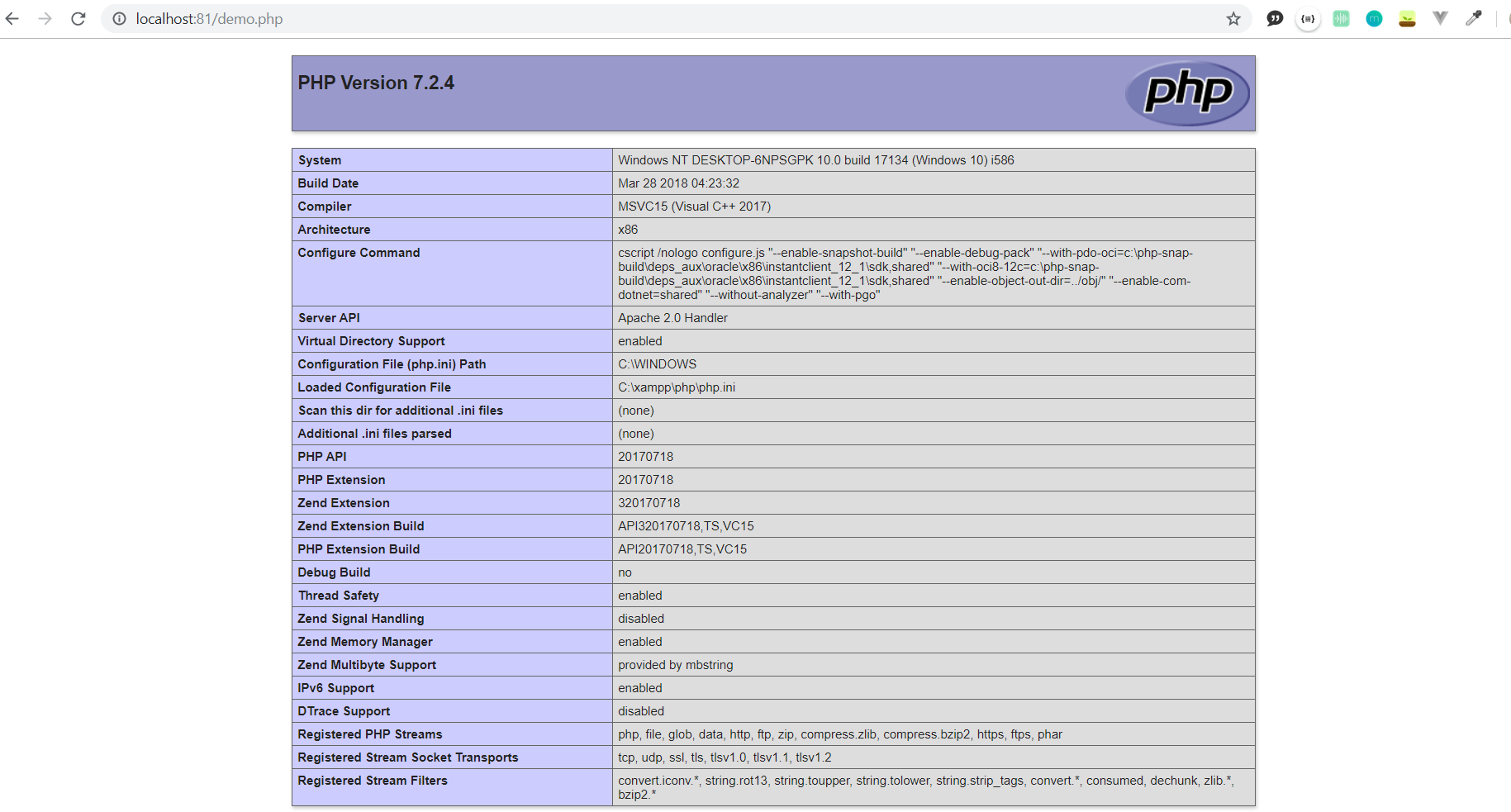
Tại bước này bạn thấy được hình tương tự như trên nghĩa là bạn đã thành công. Bạn vừa cài đặt hoàn tất môi trường phát triển PHP là XAMPP trên máy tính cá nhân của bạn.
Dịch vụ VPS – Nền tảng máy chủ linh hoạt, hiệu quả và bảo mật tối ưu
Với hơn 12 năm kinh nghiệm và hơn 80.000 khách hàng, Vietnix cam kết cung cấp dịch vụ thuê VPS đáng tin cậy, bảo mật cao với hệ thống sao lưu dữ liệu tự động miễn phí mỗi tuần. Khách hàng có thể dễ dàng quản lý và tùy chỉnh VPS qua giao diện quản trị Portal, đồng thời lựa chọn hệ điều hành đa dạng từ Windows đến Linux. Đảm bảo sự ổn định và nâng cao uy tín thương hiệu cho doanh nghiệp của bạn.
Dịch vụ VPS giá rẻ của Vietnix cung cấp nhiều gói dịch vụ linh hoạt, phù hợp với mọi nhu cầu và ngân sách. Việc khởi tạo nhanh chóng, dễ dàng nâng cấp hoặc hạ cấp giúp bạn tùy chỉnh theo sự phát triển của dự án. VPS giá rẻ trang bị ổ cứng SSD Enterprise RAID 10, đảm bảo tốc độ truyền tải nhanh chóng và bảo vệ an toàn dữ liệu.
Thông tin liên hệ:
- Hotline: 18001093
- Email: sales@vietnix.com.vn
- Địa chỉ: 265 Hồng Lạc, Phường Bảy Hiền, Thành phố Hồ Chí Minh.
- Website: https://vietnix.vn/
Vietnix hy vọng nội dung bài viết trên đã giúp bạn hiểu rõ hơn về cách cài đặt XAMPP trên Windows để phát triển PHP. Ngoài ra, bạn cũng có thể tham khảo thêm các bài viết khác tại vietnix.vn để hiểu hơn về lập trình, chúc bạn thành công.
Mọi người cũng xem











